
Dmitri Afanasyev despre mercurial
Pentru mercurial există un mediu grafic - Tortoise HG (tortilla).
Când instalați Tortoise HG (adică este suficient să instalați tortilla), este instalat MercurialHg.
Creați un proiect de testare
Toate manipulările cu depozitul apar cu ajutorul programului hg.
Creați un depozit pe linia de comandă:
- creați un nou depozit în folderul curent (rapul poate fi determinat de prezența folderului .hg).
Hg Workbench și TortoiseHg
Hg Workbench este lansarea principalului program grafic atunci când lucrați cu depozitul.
TortoiseHg - comenzi individuale pentru operațiuni individuale.
Adăugați fișiere existente în depozit:
- adăugați fișiere la replică; sau prin tortilla: Tortoise HG - adăugați fișiere
Dar aceste fișiere nu au fost încă adăugate în depozit încă.
Adăugați fișiere în depozit (efectuați comiterea / comiterea).
După ce faceți clic pe butonul Comit, fișierele selectate sunt stocate în depozit.
Angajați pe linia de comandă:
hg commit -m "
(numele de utilizator fără citate și fuzionat cu -u).
De exemplu, hg commit -m "commit hi"
Creați o nouă filială în proiect, unde vom implementa funcționalitatea necesară:
De exemplu, în ramura implicită, va exista o "cifră de afaceri", iar în noua ramură va exista o nouă funcționalitate.
Apoi vom îmbina filiala implicită cu noua ramură (execuție fuzionare).
Începem lucrul la noua funcționalitate din ramura implicită și vom crea o nouă filială în timpul comiterii.
Creați o nouă ramură prin interfață: dați clic pe butonul de sucursală: implicit (nume de sucursală) - deschideți o filială nouă (scrieți noua ramură) - creați o filială.
Comutați ramurile (reveniți la ramura implicită), dar prin linia de comandă *:
hg sus <название ветки> -C
up (scurtat de la actualizare, la comutarea ramurilor cu pavilionul C, toate modificările neangajate vor fi pierdute!
* În linia de comandă prin interfața TortoiseHG puteți merge după cum urmează: Repository - terminal.
PORNIREA PE ALT BRANCH (prin coajă grafică):
Faceți clic pe ramură (ultimul cerc al ramurii actuale este butonul drept al mouse-ului - actualizare). Aceasta va trece la filiala new_branch. Așa că trecem între ramuri.
Notă: Este recomandat să umpleți în mod regulat ramura principală cu o ramură secundară (adică treceți la ramura new_branch și completați ramura implicită). Cu cât se întâmplă mai des, cu atât vor fi mai puține conflicte.
De exemplu, vom completa datele din ramura implicită (filiala principală) în filiala secundară (new_branch), fiind în filiala new_branch (current):
Ultimul cerc al ramurii implicite este butonul drept al mouse-ului - îmbinarea cu localul (îmbinarea cu copia locală)
Regula: orice ramură la conectare (MERGE) va ajunge în blocul curent.
În conflicte, dați clic pe rezolvat (rezolvat). Selectați opțiunea Resolve Tool (Setați instrumentul (instrument corect)) - selectați instrumentul (kdiff3noauto) - compararea în trei direcții este manuală.
Programul kdiff3noauto constă din 3 ferestre:
- Fereastră 1 sunt modificările de bază;
- Fereastra 2 (centrală) este modificarea curentă;
- A treia ramură, pe care dorim să o îmbinăm cu ramura noastră actuală.
- Fereastra inferioară este rezultatul.
Alegerea ferestrelor (precum și a datelor necesare) se face cu butoanele A. B. C. Și în fereastra rezultată apar modificările pe care le-am ales făcând clic pe ferestre (A. B. C). În cazul conflictelor, ne mișcăm cu ajutorul săgeților (sus, jos).
Butonul de salvare este activat. Pentru ca butonul de salvare să apară, trebuie să existe o selecție (A. B. C) pentru toate modificările pe care le folosim pentru a muta săgeata sus / jos. A fost păstrat și lăsat.
Fișierele cu extensia .orig apar în timpul conflictelor și, așa cum a fost, "în rezervă", în cazul în care ați șters ceva important.
adăugați excepții - atunci ceea ce va fi definit în fișierul hgignore nu va fi trimis când este PUSH.
glob - înseamnă că descrierile suplimentare ale fișierelor și folderelor cu măști utilizate în sistemele de operare ("*", ".").
regexp - descriere suplimentară a fișierelor cu expresii regulate.
# ignorați dosarul tmp
tmp
# ignora fișierul (toate fișierele care conțin un nume
# local)
config / * local * .ini
#htdocs / încărcați / ignorați toate fișierele cu excepția
# fișiere cu extensia jpg și png
htdocs / upload /.+? \. (.jpg (jpg | png)). +
Lucrați pe proiect într-o echipă
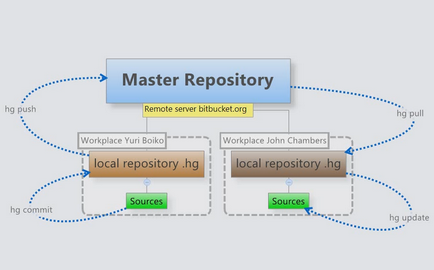
server de la distanță bitbucket.org
Creat un depozit pe site-ul bitbucket.org. Utilizarea Bitbucket.org este mult mai convenabilă decât organizarea propriului server și deschiderea unui depozit acolo. Accesul gratuit este de obicei suficient pentru un mic grup de programatori.
Deci, înregistrați-vă la bitbucket.org și creați primul depozit.
Vom face datele din proiectul nostru să intre în depozit. Adică atunci când modificările împingere trebuie trimise la bitbucket.org (depozitul anterior creat). Dacă aveți deja un proiect local, vom alege (am un proiect existent) și a obține instrucțiuni pe care trebuie să le facem în proiectul nostru, dar dacă configurați ambele instrucțiuni, cu fiecare apăsare va necesita o parolă, etc. De aceea configura (automatiza: atunci când faceți clic pe pentru a împinge un date Hg Workbench imediat trimis la un depozit la distanță etc.), după cum urmează:
Avem nevoie de fișierul hgrc (folderul .hg)
Și fișierul (situat: utilizatori - user_name -) mercurial.ini.
și introduceți-l în hgrc + de mai sus, adăugați directiva [paths].
În mercurial.ini adăugăm:
- bb.prefix - calea către depozitul nostru;
- bb.username - nume de utilizator;
- bb.password este parola.
Apoi, deschideți Hg Workbench-ul proiectului nostru. Deasupra, am stabilit automatizarea pentru a conecta depozitul nostru cu cel principal. Apăsați PUSH. împingând astfel totul la serverul de la distanță.
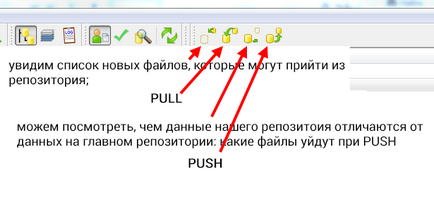
Clonarea depozitului
Clona proiectul va fi de la un server la distanță situat pe bitbucket.org.
În bitbucket.org, faceți clic pe butonul de clonare. Copiați linkul.
Pe dosarul (în care clonăm proiectul), numim clona. apoi în sursă specificăm calea de unde clonăm; în destinație (destinație) specificăm calea spre locul în care suntem clonați. A fost creată o copie a proiectului.
Când creați o nouă ramură și comiteți și apoi împingeți în depozitul de la distanță apare o eroare (255) -. În orice caz, pentru a împinge modificările create pe noua ramură în depozit, este necesar să folosiți comanda în terminal:
Hg Commit este așa-numita fixare, amintiți-vă schimbările. (sau adăugați fișiere noi)
Hg Workbench - vizualizați toate versiunile (revizuiri)
Mergeți cu îmbinarea locală
În orice moment, puteți reveni la orice revizie: selectați revizia și actualizați. Se trece la revizuirea selectată și se alocă o ramură separată pentru revizuirile mai mari.